Zapomněli jste přihlašovací heslo k systému Windows 10? Nebojte se, stalo se to těm nejlepším z nás a všichni jsme strávili spoustu času snahou zapamatovat si a prolomit tu magickou kombinaci písmen, čísel a symbolů, ale marně. Poté sáhneme po tlačítku „zapomenuté heslo“, abychom nahradili zapomenuté přihlašovací údaje novým. Jedná se o opravdu starou funkcionalitu, ale do Windows 10 do vydání aktualizace Fall Creators Update chyběla. Redmondský gigant nyní zjednodušil resetování hesla nebo PIN přímo z uzamčené obrazovky, pokud používáte účet Microsoft. Pojďme se tedy podívat na to, jak můžeme obnovit přihlašovací údaje v systému Windows 10.
Poznámka: Zkoušel jsem to na svém notebooku Lenovo se systémem Windows 10 Pro Fall Creators Update a fungovalo to naprosto dobře.
Obnovte heslo ze zamčené obrazovky
Už si nemusíte dělat starosti, pokud zapomenete heslo k účtu Microsoft, heslo můžete resetovat podle níže uvedených pokynů:
1. Na obrazovce uzamčení, klikněte na možnost „Zapomněl jsem heslo“ zahájíte proces resetování hesla k účtu Microsoft.
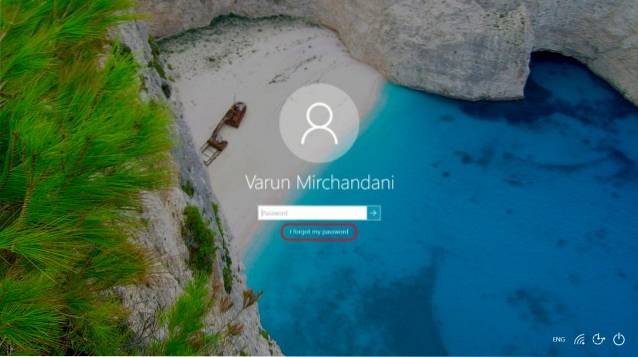
2. Nyní uvidíte the Obrazovka „Obnovit účet“, kde musíte potvrdit účet Microsoft, pro který měníte přihlašovací heslo. Zadejte captcha a klikněte na „Další“.
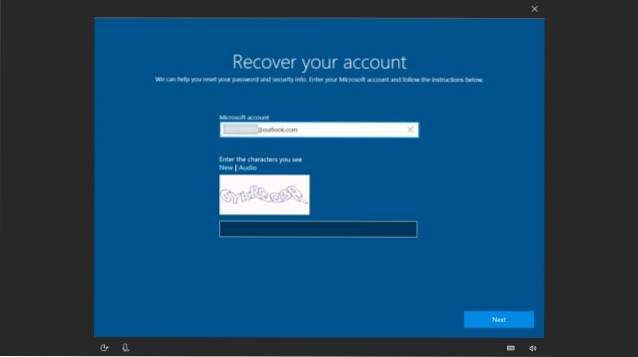
3. Nyní budete muset vyberte jednu z možností obnovení, buď mobilní, alternativní e-mailový identifikátor nebo aplikaci Microsoft Authenticator k ověření vaší identity. Zadejte přijatý kód a klikněte znovu na „Další“.
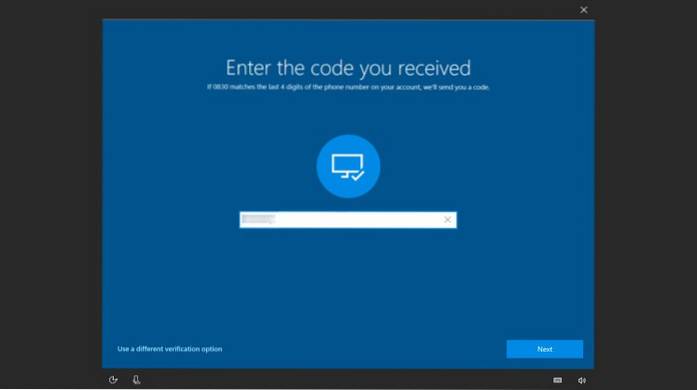
4. Toto je poslední krok, kde jste povinni zadejte nové heslo, které chcete použít k přihlášení ke svému účtu Microsoft.
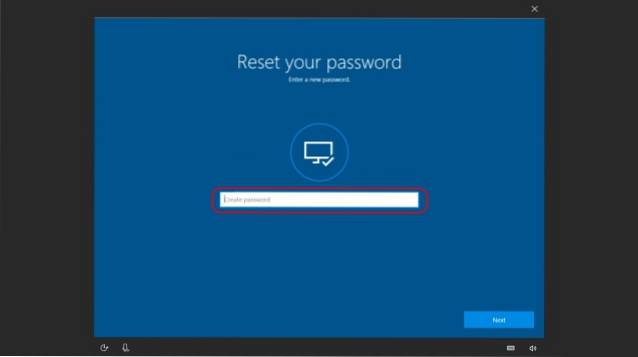
5. Po dokončení se vraťte na přihlašovací obrazovku a zkuste se přihlásit pomocí nového hesla. Pokud máte přístup k ploše Windows 10 na první pokus, dobře a dobře, ale možná budete muset restartovat systém, abyste provedli změnu.
Resetujte PIN z uzamčené obrazovky
Pokud byl váš systém Windows 10 uzamčen z důvodu nepravděpodobnosti, že máte potíže s pamětí PIN, který jste nastavili včera v noci, resetujte PIN z uzamčené obrazovky podle níže uvedeného kroku:
1. Na obrazovce uzamčení, klikněte na odkaz „Zapomněl jsem PIN“ pod textovým polem pro přihlášení, kde obvykle zadáváte svůj PIN.
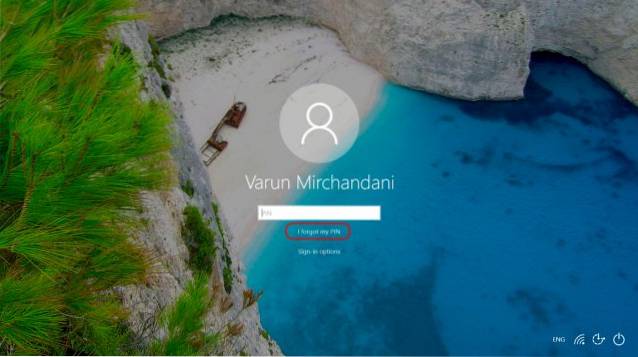
2. Po kliknutí na odkaz vás přivítá nová obrazovka, která vás vyžaduje na zadejte heslo k účtu Microsoft pro potvrzení vaší identity. Klepněte na "Další" jakmile budete hotovi.
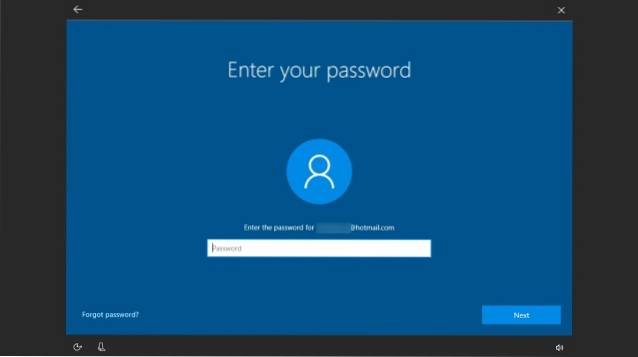
3. Nyní budete muset vyberte jednu z možností obnovení, jak je uvedeno výše a zadejte přijatý kód. Clizujte „Další“ a pokračujte v procesu.
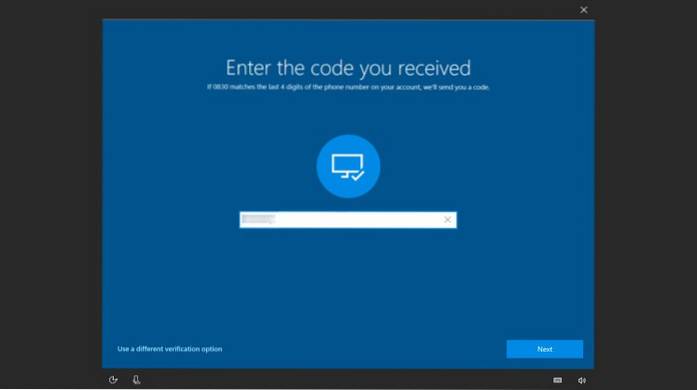
4. Pokud je zadaný kód správný, budete vyzváni k potvrzení, zda opravdu chcete PIN aktualizovat. Klikněte na Pokračovat udělat totéž.
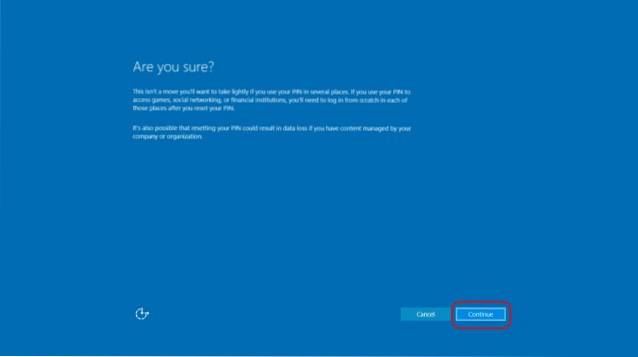
5. Na následující obrazovce, zadejte nový PIN a změnu uložte kliknutím na „OK“. Nyní můžete přejít zpět na přihlašovací obrazovku a zadat nový PIN k odemčení systému Windows 10.
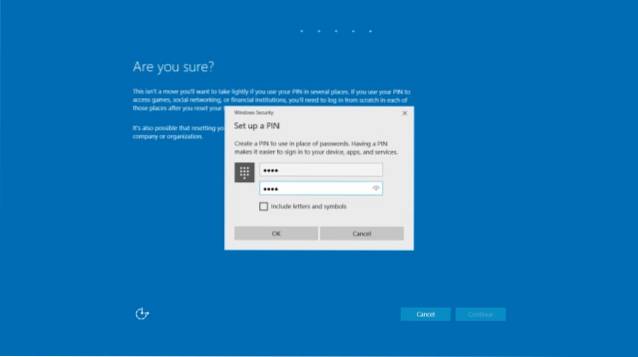
Pokud jste zapomněli přihlašovací údaje a na obrazovce uzamčení systému Windows 10 není k dispozici možnost resetovat heslo nebo PIN, může to být kvůli dvěma případům. Buď jste neaktualizovali svůj systém na nejnovější aktualizaci Fall Creators Update, nebo používáte systém pomocí místního účtu. Nepřihlásili jste se pomocí účtu Microsoft, což je nutné, aby to fungovalo.
VIZ TÉŽ: Jak přemapovat klávesnici ve Windows 10 (průvodce)
Jednoduché obnovení hesla pomocí systému Windows 10 FCU
S budováním systému Windows 10 jako služby Microsoft neustále shromažďuje zpětnou vazbu, aby byl jejich operační systém ještě uživatelsky přívětivější a přístupnější pro masy. Pracují na překonání nedostatků systému Windows 10 tím, že jsou více zapojeni do uživatelské komunity. Přihlašovací údaje jsou důležitým prostředkem našeho soukromí a zabezpečení, takže zapomenutí hesel pro přístup k našim účtům by mohlo být katastrofální. Jednoduchý malý doplněk k uzamčené obrazovce tedy jde dlouhou cestou. Co si myslíte o této nové funkci aktualizace Windows 10 Fall Creators Update? Dejte nám vědět v komentářích níže.
 Gadgetshowto
Gadgetshowto



